Στον σύγχρονο κόσμο του ήχου, πολλοί επεξεργαστές ήχου αγνοούν τη σημασία της συμπίεσης του ήχου. Πιστεύουν ότι δεν προσθέτει ένα πλεονέκτημα στον ήχο, αλλά έχει κάτι να κάνει με αυτό. Ρυθμίζοντας τον συμπιεστή και τους περιοριστές, μειώνετε το εύρος του πιο απαλού και του πιο δυνατού εύρους ήχου που είναι ενεργό στον ήχο. Χρειαζόμαστε συγκεκριμένο λογισμικό που μπορεί να κάνει τη δουλειά αβίαστα για να γνωρίζει πώς να συμπιέζει τον ήχο, όπως το Adobe Premiere Pro. Χωρίς τόση συζήτηση, οι παρακάτω λεπτομέρειες εδώ θα σας βοηθήσουν να μάθετε να χρησιμοποιείτε το Adobe Premiere συμπίεση ήχου λειτουργία για τη ρύθμιση του δυναμικού εύρους του ήχου που είναι κατάλληλο να ακούγεται.
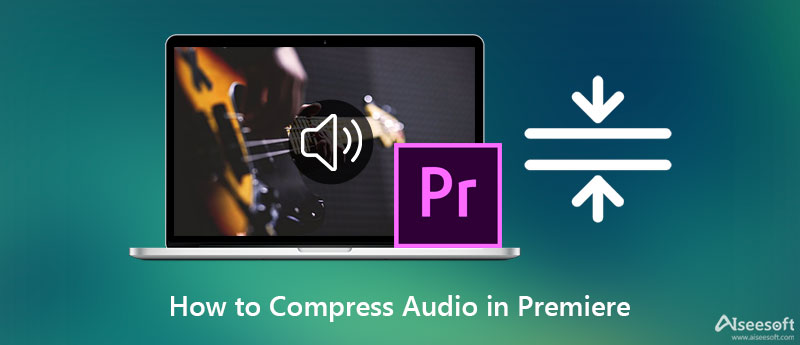
Adobe Premiere Pro έρχεται με εύκολες στην προσαρμογή παραμέτρους για να μπορείτε να συμπιέσετε τον ήχο του αρχείου που έχετε ανεβάσει. Στις επόμενες λεπτομέρειες, θα σας δείξουμε πώς να συμπιέσετε τον ήχο στο Premiere ακολουθώντας τη λεπτομερή διαδικασία βήμα προς βήμα παρακάτω.
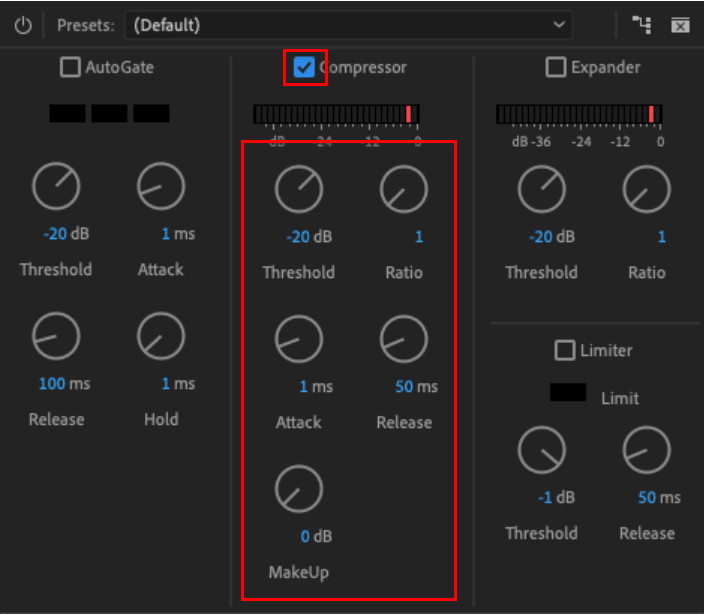
Εάν δεν έχετε συναντήσει αυτές τις προεπιλογές που θα εμφανίζονται κατά τη συμπίεση, είναι απαραίτητο να γνωρίζετε τον σκοπό καθεμιάς πριν κάνετε τη συμπίεση ήχου στο Premiere Pro. Για να διευκολύνουμε τα πάντα και για τους δύο μας, προσθέτουμε τις πέντε ρυθμίσεις που είναι διαθέσιμες στον συμπιεστή Adobe Premiere Pro που θα δείτε μόλις αποκτήσετε πρόσβαση στον συμπιεστή.
κατώφλι - το σημείο εκκίνησης στο οποίο ο συμπιεστής θα αρχίσει να εφαρμόζεται στον ήχο.
Αναλογία - σας βοηθά να προσδιορίσετε το επίπεδο συμπίεσης που θέλετε να εφαρμόσετε στον ήχο. Όσο μεγαλύτερη είναι η αναλογία, τόσο πιο συμπιεσμένος είναι ο ήχος, με απλά λόγια.
επίθεση - είναι η γρήγορη απόκριση του συμπιεστή όταν φτάσει στο επίπεδο που έχετε ορίσει στο κατώφλι.
Κυκλοφορία - όταν δεν πληρούται το όριο, θα χαμηλώσει σταδιακά τη συμπίεση του ήχου μέχρι να σταματήσει.
Μακιγιάζ - είναι ο κύριος λόγος για τη συνολική προσαρμογή του κέρδους.
Τώρα που γνωρίζουμε ποιοι είναι αυτοί οι περιοριστές, μπορείτε γρήγορα να προσδιορίσετε ποιος πρέπει να ρυθμιστεί ή όχι στο Adobe Premiere Pro. Αλλά αν δεν θέλετε να χρησιμοποιήσετε το επαγγελματικό εργαλείο για συμπίεση, προσθέτουμε μια ευκολότερη και φθηνότερη εναλλακτική από την Πρεμιέρα. Διαβάστε τις παρακάτω λεπτομέρειες για να μάθετε περισσότερα σχετικά με αυτό.
Ναι, ένας από τους καλύτερους συμπιεστές που μπορείτε να έχετε είναι ο Aiseesoft Video Converter Ultimate. Υποστηρίζει τόσο λειτουργικά συστήματα Windows όσο και Mac, επομένως ακόμα κι αν είστε χρήστης του εν λόγω λειτουργικού συστήματος, μπορούμε να σας διαβεβαιώσουμε ότι μπορείτε να το έχετε στη διάθεσή σας. Σε αντίθεση με τις παραμέτρους Premiere Pro, αυτό το εργαλείο μπορεί να κάνει τέτοια πράγματα προσαρμόζοντας τον ρυθμό δειγματοληψίας, το ρυθμό μετάδοσης bit, το κανάλι κ.λπ.
Επιπλέον, δεν θα χρειαστεί να αναπτύξετε μια βαθιά κατανόηση προτού μπορέσετε να το χρησιμοποιήσετε, καθώς έχει μια φιλική προς το χρήστη και διαισθητική διεπαφή που μπορείτε να χειριστείτε σε χρόνο μηδέν. Επίσης, έχει αμέτρητες δυνατότητες και υποστήριξη λειτουργιών που θα θέλατε να χρησιμοποιήσετε. Τα βήματα που παρέχονται παρακάτω θα σας βοηθήσουν να συμπιέσετε επιτυχώς την εναλλακτική του ήχου Premiere Pro.
100% ασφαλής. Χωρίς διαφημίσεις.
100% ασφαλής. Χωρίς διαφημίσεις.


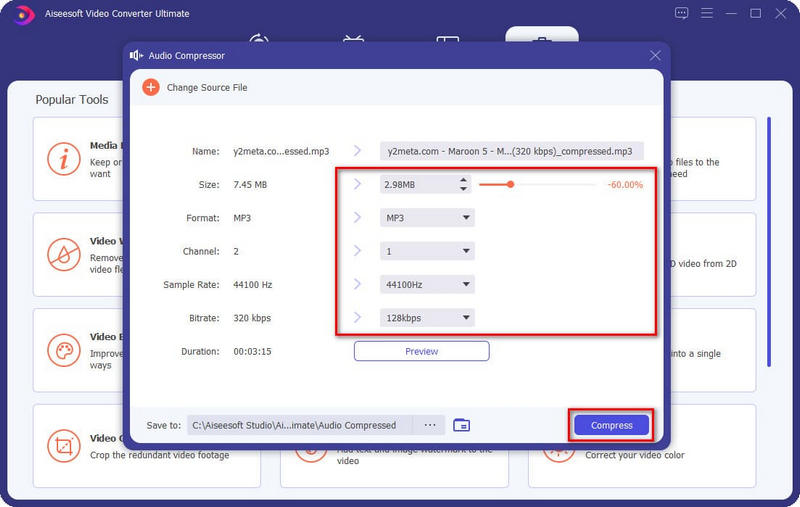
Τι πρέπει να χρησιμοποιήσω για τη συμπίεση του ήχου εάν δεν έχω την Πρεμιέρα;
Δεν μπορούμε όλοι να επωφεληθούμε από μια συνδρομή για το Adobe Premiere Pro, αλλά δεν χρειάζεται να ανησυχούμε γιατί τα κουτιά Aiseesoft Video Converter Ultimate αρκούν για την ανάγκη συμπίεσης που επιθυμείτε. Επομένως, εάν θέλετε έναν κορυφαίο συμπιεστή που να αποδίδει καλύτερα όπως ο Premiere, τότε ο καλύτερος συμπιεστής πρέπει να είναι ο απόλυτος συμπιεστής.
Η συμπίεση του ήχου μειώνει το αρχείο στο Premiere;
Τεχνικά, η συμπίεση της Premiere δεν ασχολείται με τη συμπίεση στο μέγεθος του αρχείου, αλλά αφορά περισσότερο την ποιότητα του ήχου. Αλλά μόλις προσθέσετε συμπίεση στον ήχο που έχετε εδώ, μπορεί να υπάρξει μια μικρή αλλαγή στο μέγεθος του αρχείου. Δεν θα ήταν τόσο συμπιεσμένο, αλλά εξακολουθεί να είναι μικρότερο από το αρχικό μέγεθος αρχείου.
Η εξαγωγή του συμπιεσμένου αρχείου στο Premiere αφήνει υδατογράφημα;
Μετά τη συμπίεση του αρχείου ήχου εδώ, δεν θα άφηνε καμία κορυφή του υδατογραφήματος στο τέλος. καθόλου υδατογράφημα. Ωστόσο, η τιμή του δεν είναι τόσο μεγάλη για άτομα με περιορισμένο προϋπολογισμό. Αλλά αν έχετε τον προϋπολογισμό για να επωφεληθείτε από μια συνδρομή με αυτό το λογισμικό, είναι απαραίτητο λόγω των κορυφαίων χαρακτηριστικών και λειτουργιών του που δεν έχουν άλλοι συντάκτες.
Συμπέρασμα
Αφού διαβάσετε αυτό το άρθρο, έχετε τώρα μια ιδέα σχετικά με τον ήχο συμπίεσης του Adobe Premiere και μπορείτε τώρα να το κάνετε ακολουθώντας τα υποδεικνυόμενα βήματα που προσθέτουμε εδώ. Η συμπίεση του ήχου δεν είναι ποτέ εύκολη για ορισμένα εργαλεία, αλλά μην αναφέρετε το Adobe Premiere σε αυτήν τη λίστα για να το χειριστείτε σε ελάχιστο χρόνο. Αλλά αν δεν έχετε το εργαλείο στην επιφάνεια εργασίας σας για να κάνετε συμπίεση και δεν έχετε αρκετό προϋπολογισμό για να το αγοράσετε, σας προτείνουμε να χρησιμοποιήσετε την εναλλακτική: Aiseesoft Video Converter Ultimate.
Όπως και το επαγγελματικό εργαλείο, αυτό το εργαλείο μπορεί να ολοκληρώσει την ίδια εργασία, αλλά μπορείτε να σκεφτείτε πολύ πιο εύκολα και φθηνότερα. Αμφιβάλλετε για την κριτική μας; Ο μόνος τρόπος για να αποδείξετε ότι είναι η απόλυτη λύση για συμπίεση είναι κατεβάζοντας και ακολουθώντας τα βήματα που παραθέτουμε παραπάνω.

Το Video Converter Ultimate είναι εξαιρετικός μετατροπέας βίντεο, πρόγραμμα επεξεργασίας και ενισχυτής για μετατροπή, βελτίωση και επεξεργασία βίντεο και μουσικής σε 1000 μορφές και πολλά άλλα.
100% ασφαλής. Χωρίς διαφημίσεις.
100% ασφαλής. Χωρίς διαφημίσεις.